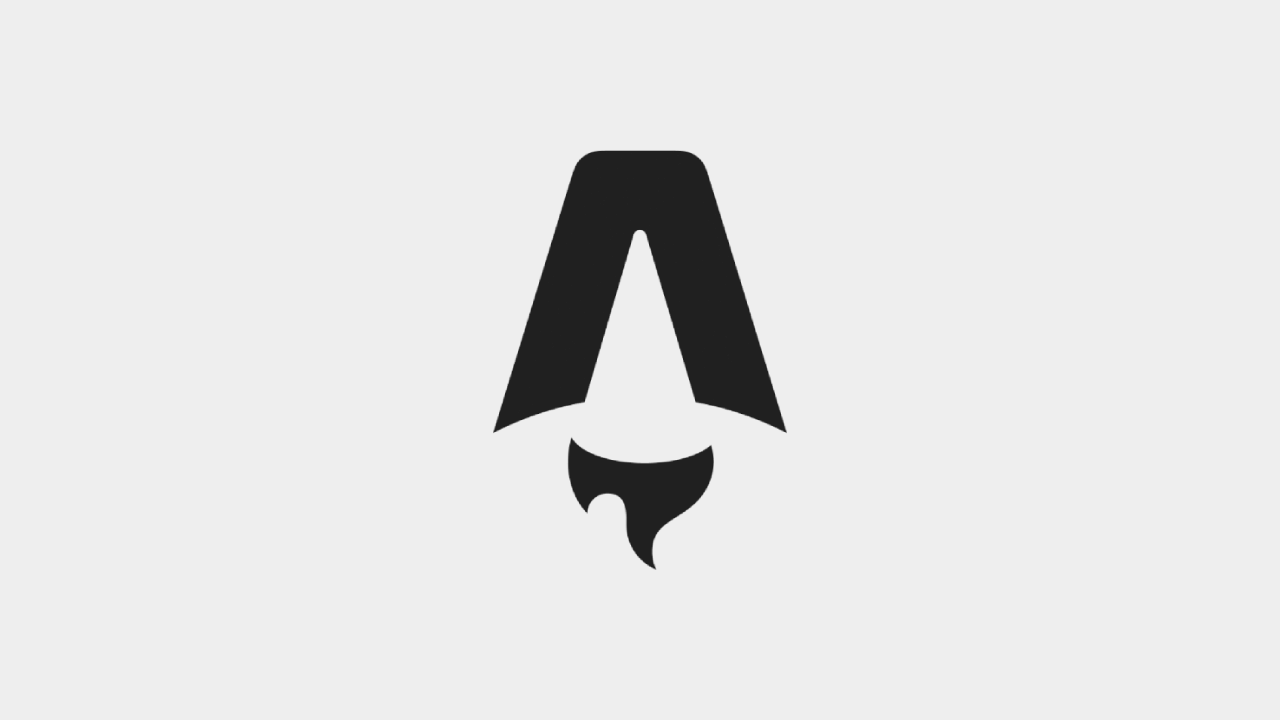
Modifications de la BDD de Wordpress après changement d'URL
Modifications sur la BDD après changement d’url d’un site Wordpress
Les URL dans la base de données (BDD) d’un site Wordpress peuvent être soit relatives, c’est-à-dire qu’elles indiquent seulement le nom d’une page ou d’un fichier, soit absolues, c’est-à-dire qu’elles sont complètes et contiennent le protocole, le nom de domaine et le nom de la page ou du fichier.
Lorsque l’on déplace un site Wordpress, par exemple lors de la mise en ligne d’un site sur son nom de domaine définitif à partir de son nom de domaine de développement, de nombreux liens internes ou pages du site continueront de se référer à leurs anciennes adresses. Si cette adresse est le site de développement et qu’il est encore en ligne, cela aura un impact limité sur l’utilisateur qui ne verra peut-être pas le changement d’URL dans son navigateur. Cependant, si le site d’origine n’est plus disponible, cela retournera des erreurs 404 car la page ou le fichier demandé ne seront plus disponibles. Cela va également avoir un impact négatif sur le référencement du site car les URLs ne seront pas sur le bon nomde domaine.
Il peut donc être nécessaire d’intervenir sur la base de donnée du site pour modifier les anciennes URLs et les remplacer par les nouvelles. La procédure n’est pas très complexe mais il faut savoir quelles sont les tables et les champs à modifier.
Tables à modifier
Voici les tables et des champs natifs de Wordpress à modifier. Les thèmes et extensions installés sur votre site peuvent eux aussi avoir des entrées à modifier dans la base de données.
- wp_options : option_value
- wp_posts : guid et post_content
- wp_comments : comment_author_url et comment_content
- wp_links : link_url
- wp_postmeta : meta_value
- wp_usermeta : meta_value
- wp_commentmeta : meta_value
- wp_termmeta : meta_value
Exemples de requêtes SQL sur les tables et champs à modifier
UPDATE `wp_options` SET `option_value` = REPLACE(`option_value`, 'https://test.example.com/', 'https://example.com/');
UPDATE `wp_posts` SET `guid` = REPLACE(`guid`, 'https://test.example.com/', 'https://example.com/');
UPDATE `wp_posts` SET `post_content` = REPLACE(`post_content`, 'https://test.example.com/', 'https://example.com/');
UPDATE `wp_comments` SET `comment_author_url` = REPLACE(`comment_author_url`, 'https://test.example.com/', 'https://example.com/');
UPDATE `wp_comments` SET `comment_content` = REPLACE(`comment_content`, 'https://test.example.com/', 'https://example.com/');
UPDATE `wp_links` SET `link_url` = REPLACE(`link_url`,'https://test.example.com/', 'https://example.com/');
UPDATE `wp_postmeta` SET `meta_value` = REPLACE(`meta_value`, 'https://test.example.com/', 'https://example.com/');
UPDATE `wp_usermeta` SET `meta_value` = REPLACE(`meta_value`, 'https://test.example.com/', 'https://example.com/');
UPDATE `wp_commentmeta` SET `meta_value` = REPLACE(`meta_value`, 'https://test.example.com/', 'https://example.com/');
UPDATE `wp_termmeta` SET `meta_value` = REPLACE(`meta_value`, 'https://test.example.com/', 'https://example.com/');Le nom des tables est celui par défaut de Wordpress.
Notez que si vous avez modifié le préfixe de vos tables pour protéger votre BDD contre les injections SQL, vous devez modifier le préfixe des requêtes SQL ci-dessus en conséquence.
Il est recommandé d’utiliser un éditeur de code pour faire les modifications. Par exemple, Visual Studio Code permet de surligner l’URL à modifier et de sélectionner et de modifier toutes les occurrences similaires d’une même URL, avec le raccourci clavier Ctrl+D, ce qui représente un gain de temps intéressant.
Une fois que les requêtes SQL ont été modifiées avec les bonnes informations, il suffit de se connecter à la base de données du site avec PhpMyAdmin et de coller l’ensemble des requêtes dans l’onglet SQL. Il est recommandé de lancer une simulation dans un premier temps pour s’assurer que les requêtes s’exécutent bien et qu’elles retournent des résultats. Une fois que cela a été validé, il ne reste plus qu’à les exécuter réellement.
Il faut exécuter ces commandes deux fois
- Une première fois avec le slash final
- Une seconde fois sans
Les deux existent dans la BDD
Pour vous assurer que toutes les anciennes occurrences de vos URLs originales ont été nettoyées, effectuez une recherche globale dans PhpMyAdmin sur votre ancienne URL pour voir si elle est encore présente dans la base de données. Si c’est le cas, adaptez l’une des requêtes précédentes pour mettre à jour les tables concernées.
Après ces étapes, votre site sera sur sa nouvelle adresse sans risque d’erreurs lors de la navigation. N’oubliez pas que cette procédure est essentielle pour maintenir un référencement optimal de votre site Wordpress.
Résumé
Cet article explique comment modifier les URL dans la base de données (BDD) d’un site Wordpress après un changement d’URL, afin de ne pas impacter le référencement du site et éviter les erreurs 404. Les tables et les champs à modifier sont présentés, ainsi que des exemples de requêtes SQL. Il est recommandé d’utiliser un éditeur de code pour effectuer ces modifications, et de lancer une simulation avant de les exécuter réellement. Une recherche globale dans PhpMyAdmin permet de vérifier que toutes les anciennes occurrences des URLs originales ont bien été nettoyées.
